Los bloqueos y errores fatales en F1 25 para PC son, sin duda, una de las peores experiencias para cualquier fanático de los videojuegos. Imagínate estar a punto de marcar tu mejor vuelta, y de repente el juego se congela o se cierra sin previo aviso. Esta situación no solo es frustrante, sino que también puede dejarte sin saber por dónde empezar para arreglarla.
Cada vez más jugadores están reportando errores críticos en F1 25 que ocurren en distintos momentos: durante una sesión en línea, en el menú principal, o incluso mientras se carga una partida. Por suerte, no necesitas seguir probando soluciones al azar. En esta guía te explicamos, paso a paso, cómo identificar la raíz del problema y aplicar soluciones efectivas que realmente funcionan. Vamos a cubrir desde la verificación de archivos en Steam, hasta la optimización de tu sistema para que puedas jugar F1 25 sin bloqueos y con el mejor rendimiento posible.
Prueba Recoverit para recuperar datos de F1 25

En este artículo
-
- Verifica el controlador gráfico y actualiza
- Reinicia el PC para corregir errores
- Cierra aplicaciones en segundo plano para evitar conflictos
- Verifica la integridad de los archivos del juego en Steam
- Revisa el sistema para encontrar archivos corruptos con el escaneo SFC
- Desinstala el juego y descárgalo de nuevo
- Ejecuta Steam como Administrador
- Gestiona la Configuración Gráfica en el Juego
- Establece Configuraciones de Compatibilidad para Operaciones Fáciles
Razones detrás del error fatal de F1 25 en PC
Antes de aplicar cualquier solución, es fundamental comprender por qué ocurren los errores fatales en F1 25 para PC. Identificar la causa correcta no solo ahorra tiempo, sino que también te permite aplicar una solución precisa y efectiva. A continuación, te presentamos las cinco razones más comunes por las que F1 25 se cierra solo o se congela en pleno juego:

- Problemas con los controladores de la GPU: Los controladores gráficos antiguos o mal optimizados son una de las principales razones por las que F1 25 se cierra solo o se congela. Si tu GPU no cuenta con los últimos drivers compatibles, el juego puede tener dificultades para renderizar correctamente los gráficos, lo que desencadena fallos graves durante la ejecución. Esto ocurre sobre todo si tu CPU también limita el rendimiento del sistema.
- Archivos del juego dañados o incompletos: Otra causa muy común de los bloqueos en F1 25 para PC es la corrupción de archivos del juego. Si faltan archivos esenciales o están corruptos por errores de disco o descargas interrumpidas, lo más probable es que el juego no arranque, se cierre al iniciar o presente fallos durante una sesión.
- Conflictos con aplicaciones en segundo plano: Muchos usuarios no se dan cuenta, pero ciertas aplicaciones en segundo plano como antivirus, software de grabación o superposiciones de programas como Discord o GeForce Experience pueden interferir directamente con el rendimiento de F1 25. Esto se traduce en pantallas negras, parpadeos o cierres súbitos del juego.
- Configuración gráfica mal ajustada al hardware: Usar opciones gráficas demasiado exigentes para las capacidades de tu equipo puede ocasionar errores fatales en F1 25 para PC. Activar Ray Tracing, DLSS, texturas ultra o resoluciones superiores a lo recomendado puede sobrecargar la tarjeta gráfica y provocar cierres inesperados.
- Problemas del sistema operativo o librerías faltantes: Algunos errores provienen directamente del sistema. Si tu instalación de Windows tiene archivos dañados o si faltan componentes clave como DirectX 12 o Microsoft Visual C++ Redistributables, el juego puede fallar al iniciarse o funcionar de forma errática. Estos errores suelen pasar desapercibidos hasta que intentas jugar.
Sigue esta guía detallada para corregir los errores al instante y disfrutar de una experiencia fluida en Split Fiction.
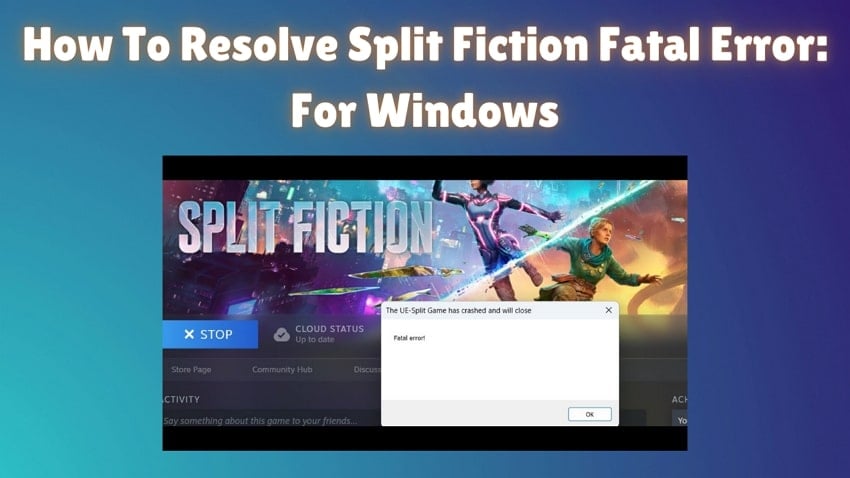
Cómo solucionar el error fatal de F1 25 en PC [¡Resuelto!]
Ahora que ya conoces las principales causas del problema, seguramente te estarás preguntando cómo solucionar el error fatal de F1 25 en PC de forma efectiva. Aquí te compartimos los 9 mejores métodos comprobados que puedes aplicar para resolver estos fallos y volver a correr sin interrupciones.
1. Verifica y actualiza el controlador de gráficos
Uno de los pasos más importantes para corregir errores es actualizar los controladores de la tarjeta gráfica, ya que actúan como un puente clave entre el hardware y el juego. Si el controlador está desactualizado o dañado, el sistema puede presentar incompatibilidades, causando que F1 25 se cierre inesperadamente o ni siquiera arranque. Cómo hacerlo:
Paso 1. Presiona la tecla Windows y escribe Administrador de dispositivos. Expande la sección Adaptadores de pantalla. Haz clic derecho sobre tu GPU (por ejemplo, Intel(R) UHD Graphics 620 o tu tarjeta NVIDIA/AMD) y selecciona Propiedades.
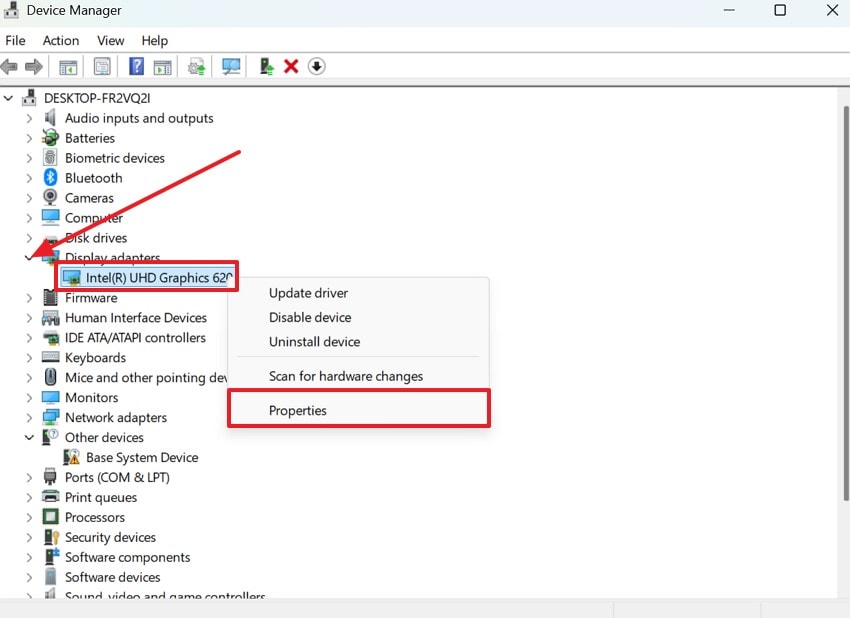
Paso 2. En la pestaña Controlador, haz clic en Actualizar controlador.
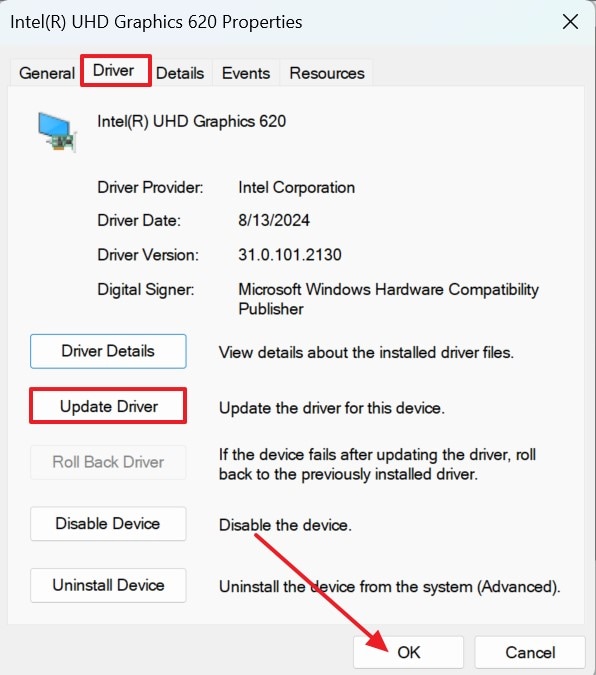
Paso 3. Selecciona Buscar controladores automáticamente y sigue las instrucciones del sistema.
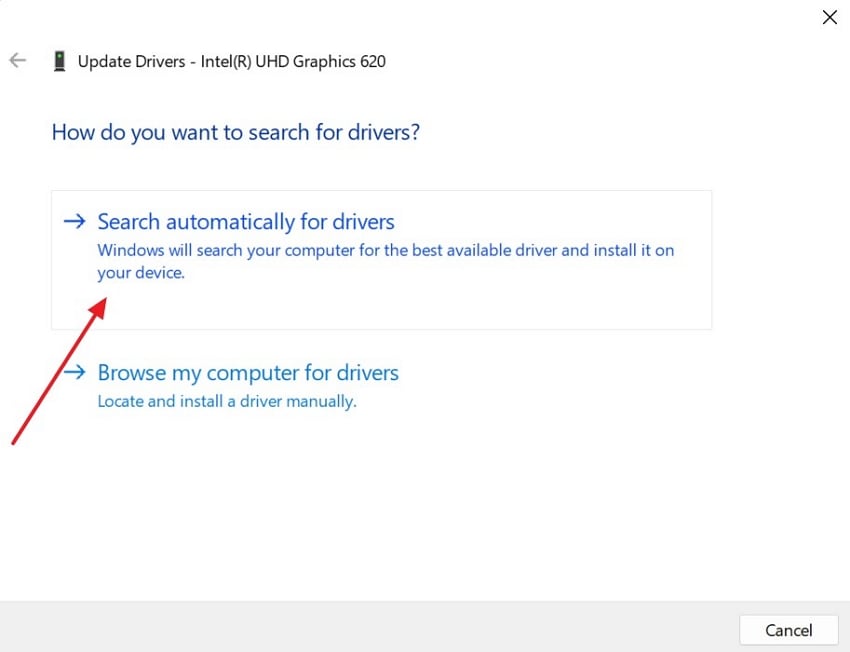
2. Reinicia el PC para eliminar errores temporales
Aunque suene simple, un reinicio completo puede resolver errores de memoria, conflictos menores o procesos congelados que afectan el rendimiento del juego. Al reiniciar, limpias la memoria RAM y cierras cualquier tarea en segundo plano que pueda interferir con F1 25. Pasos para reiniciar correctamente:
Instrucciones. Haz clic en el botón de Inicio (o ícono de Windows). Elige el ícono de Energía > Reiniciar. Espera que el sistema se reinicie completamente antes de volver a abrir el juego.
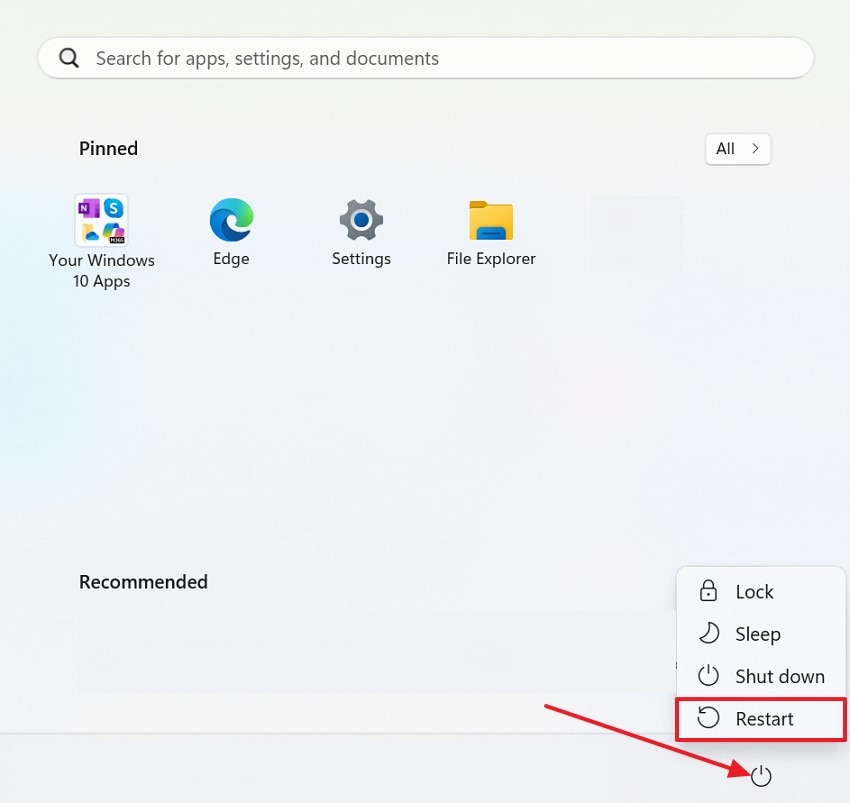
3. Cierra aplicaciones en segundo plano para evitar conflictos
Algunas aplicaciones activas mientras juegas pueden causar errores fatales en F1 25, especialmente aquellas con superposiciones (como Discord, OBS Studio, GeForce Experience) o antivirus que bloquean procesos del juego. Estas herramientas consumen recursos o interfieren directamente con los gráficos. Cómo cerrar tareas innecesarias:
Paso 1. Abre el Administrador de tareas con Ctrl + Shift + Esc o desde la barra de búsqueda de Windows.
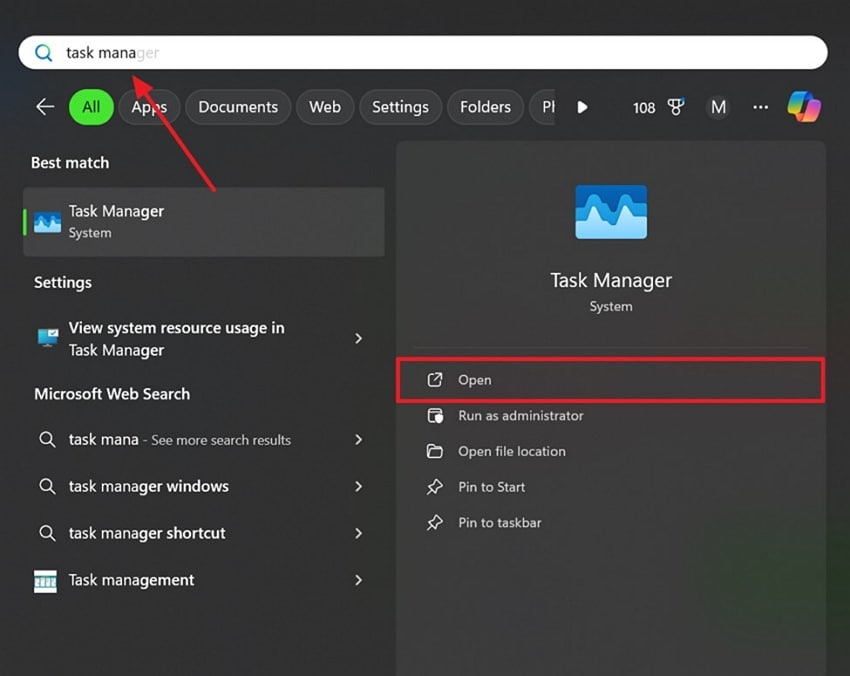
Paso 2. Dirígete a la pestaña Procesos. Haz clic derecho sobre aplicaciones como Discord, MSI Afterburner o software antivirus, y selecciona Finalizar tarea.
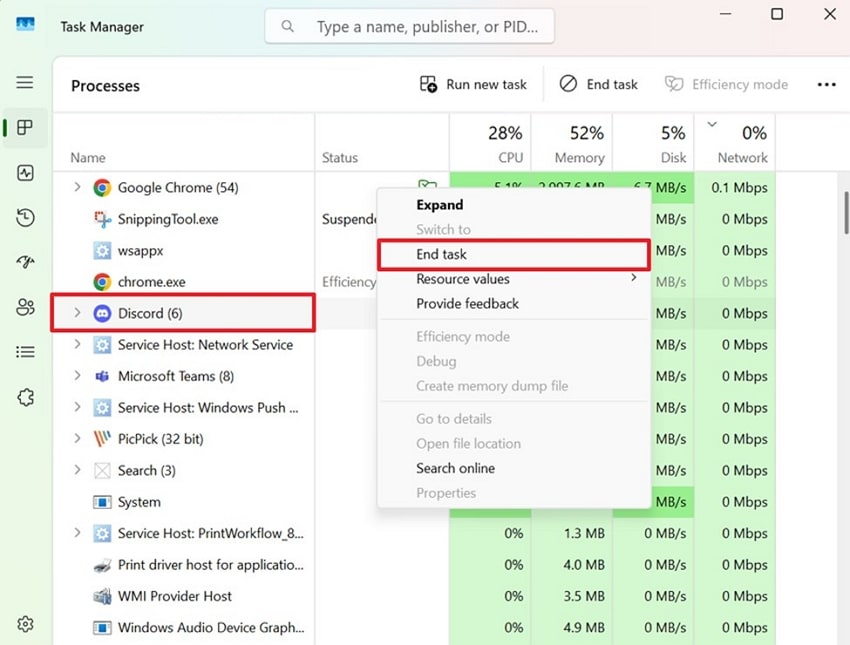
4. Verifica la integridad de los archivos del juego en Steam
Si notas que el juego se congela al arrancar o lanza errores después de una actualización, lo más probable es que tengas archivos corruptos o incompletos en la instalación. Steam incluye una herramienta para comprobar y restaurar automáticamente estos archivos. Guía paso a paso:
Paso 1. Abre tu cliente de Steam y accede a la pestaña Biblioteca. Haz clic derecho sobre F1 25 y selecciona Propiedades.
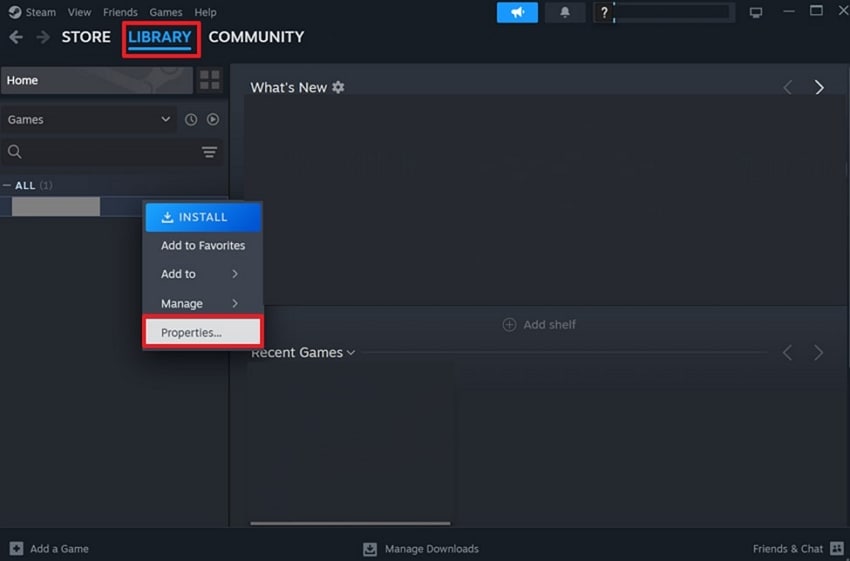
Paso 2. Ve a Archivos instalados y haz clic en Verificar la integridad de los archivos del juego.
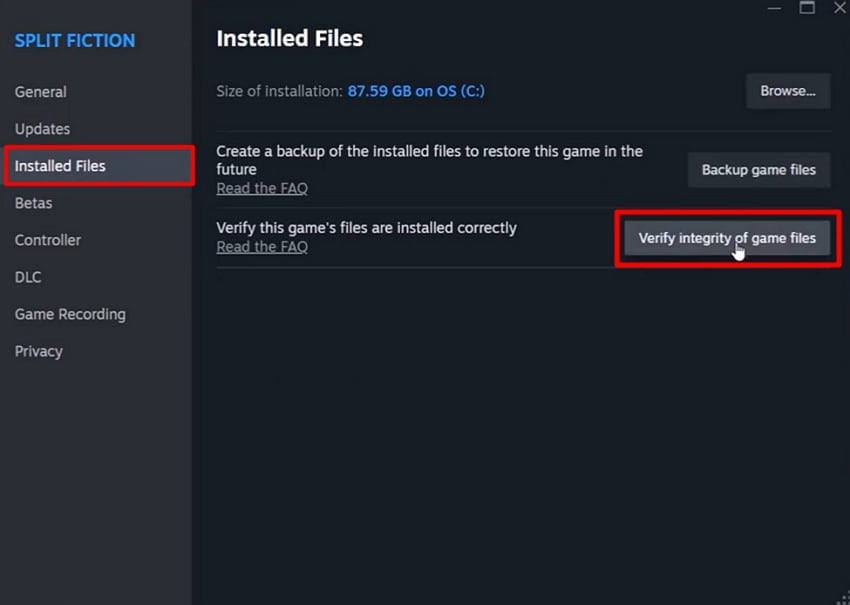
5. Revisa el sistema en busca de archivos corruptos con SFC Scan
Una causa subyacente del error fatal en F1 25 para PC puede ser la corrupción de archivos del sistema de Windows. Para solucionarlo, puedes usar la herramienta SFC (System File Checker), que analiza y repara archivos esenciales del sistema operativo. Sigue estos pasos para ejecutar un análisis SFC:
Paso 1. Escribe Símbolo del sistema en la barra de búsqueda de Windows. Haz clic derecho y selecciona Ejecutar como administrador.
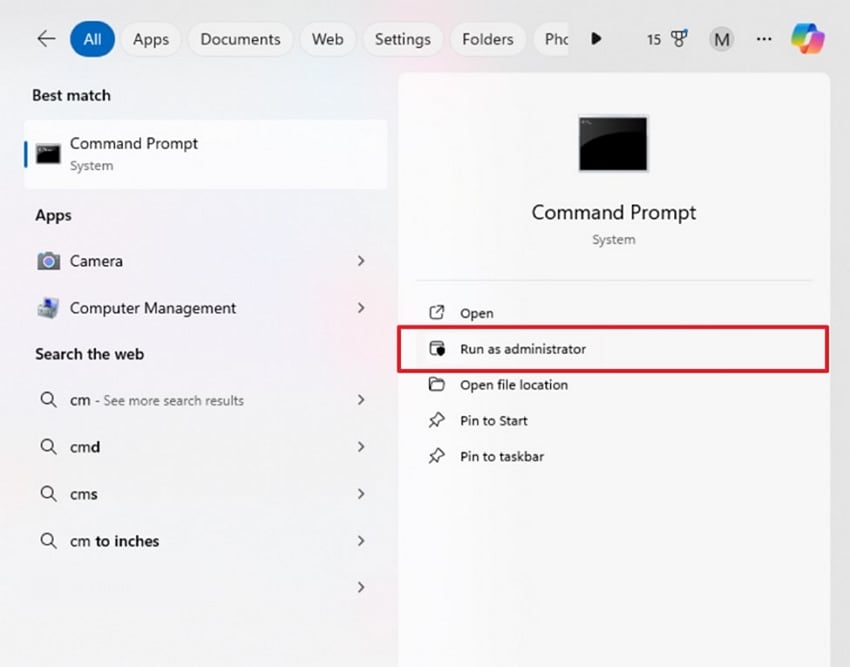
Paso 2. En la consola que se abre, escribe el comando: sfc /scannow y presiona Enter.
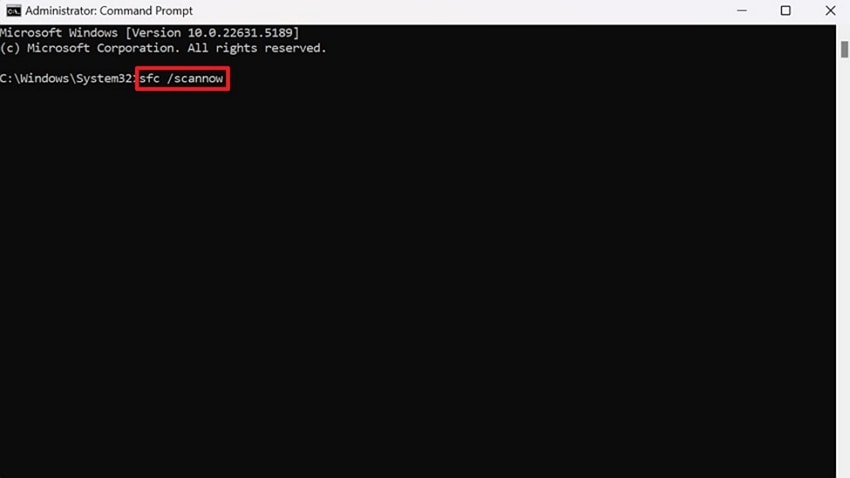
El proceso tomará unos minutos. Si encuentra errores, Windows intentará corregirlos automáticamente, lo que puede solucionar bloqueos inesperados en F1 25 relacionados con archivos dañados.
6. Reinstala el juego para eliminar errores persistentes
Si ya probaste otros métodos sin éxito, una reinstalación completa de F1 25 en Steam puede ser la solución. Esto elimina posibles conflictos generados por instalaciones incompletas, datos corruptos o configuraciones defectuosas que provocan errores de ejecución. Guía paso a paso:
Paso 1. Abre el menú Configuración > Aplicaciones > Aplicaciones instaladas. Busca F1 25, haz clic en los tres puntos y elige Desinstalar.
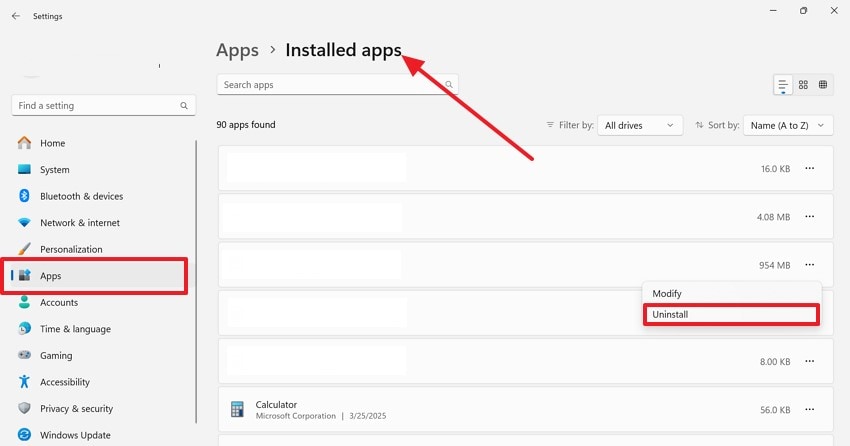
Paso 2. Una vez desinstalado, abre Steam, busca el juego y haz clic en Instalar o Pre-cargar.
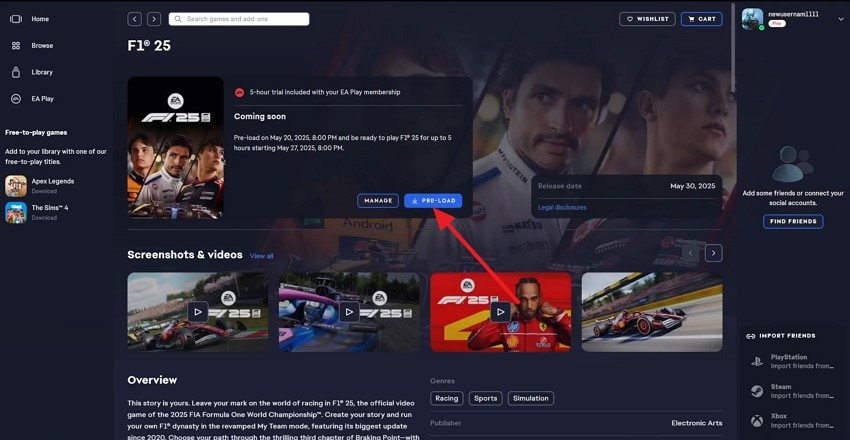
Paso 3. Elige el botón Administrar desde el menú emergente y selecciona la carpeta de instalación.
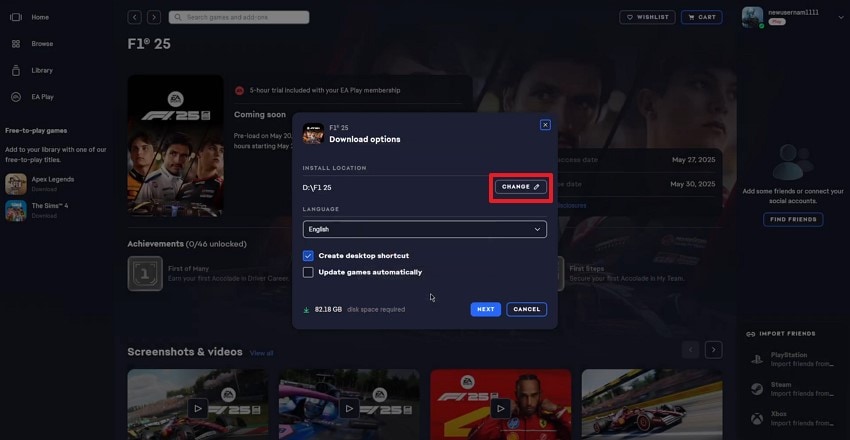
Paso 4. Pulsa Siguiente para continuar con el proceso de reinstalación.
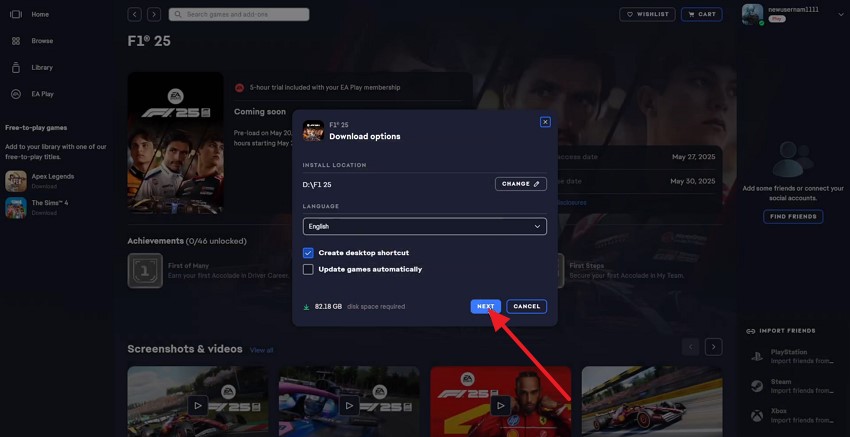
Paso 5. Luego haz clic en Descargar para reinstalarlo correctamente.
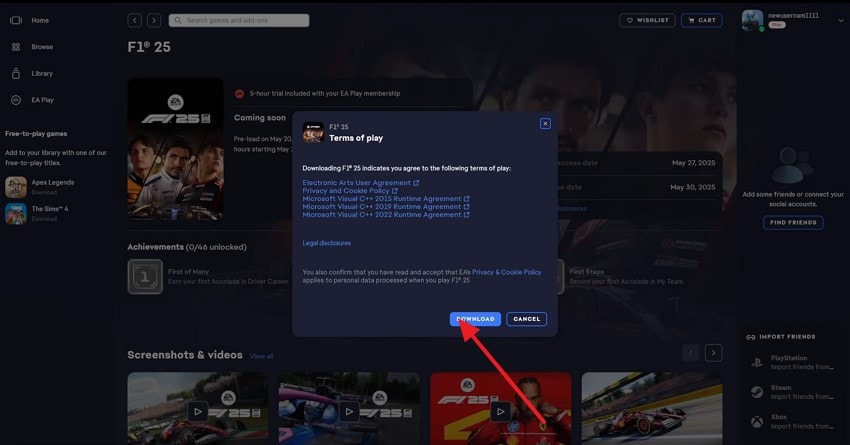
7. Ejecuta Steam como administrador
A veces, el origen del problema no es el juego en sí, sino Steam. Si la plataforma no tiene los permisos adecuados, puede impedir que F1 25 acceda a ciertos archivos del sistema o aplique correctamente actualizaciones, lo cual genera errores fatales en PC. Aprende cómo hacerlo correctamente:
Instrucciones. Cierra Steam si está abierto. Haz clic en el botón de inicio, busca Steam. Haz clic derecho sobre la aplicación y selecciona Ejecutar como administrador.
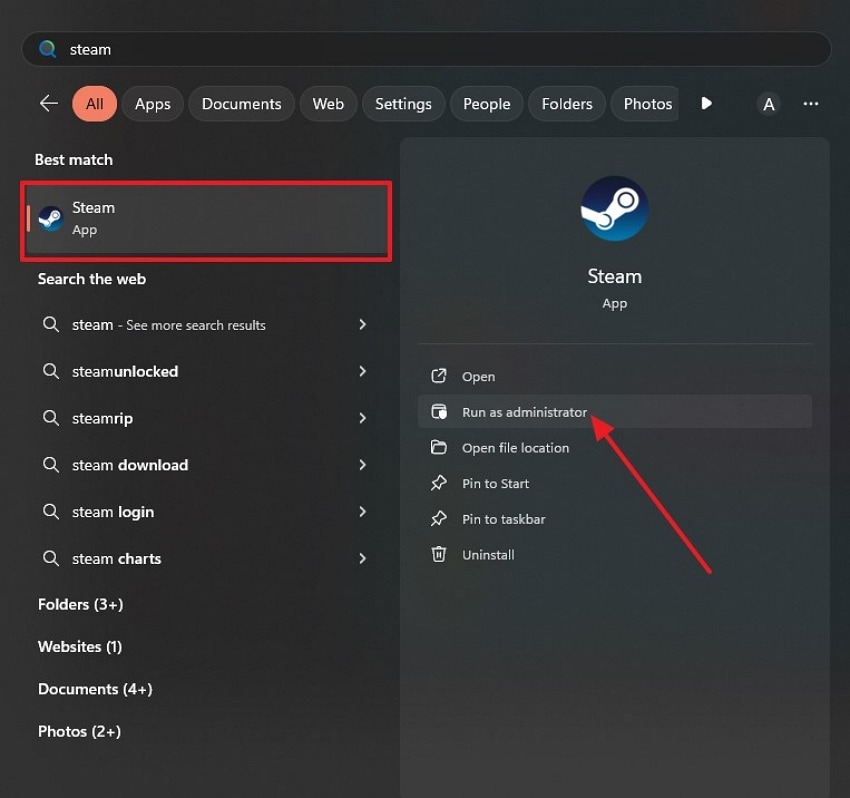
8. Ajusta la configuración gráfica del juego
Otro factor que puede provocar el bloqueo de F1 25 es una configuración gráfica que excede las capacidades de tu hardware. Activar funciones como Ray Tracing o antialiasing en equipos de gama media puede saturar la GPU y causar cierres inesperados. Sigue estos pasos para optimizar los gráficos:
Paso 1. Abre F1 25 y ve a Configuraciones.
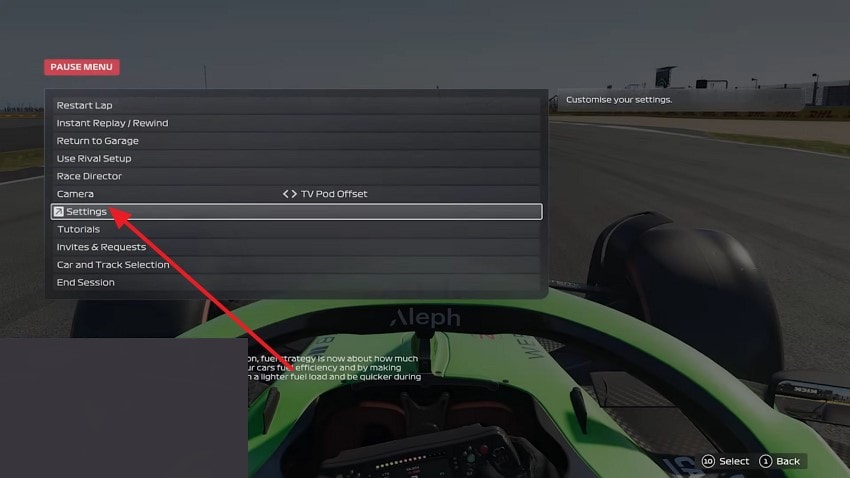
Paso 2. Elige la opción Modo de video desde allí.
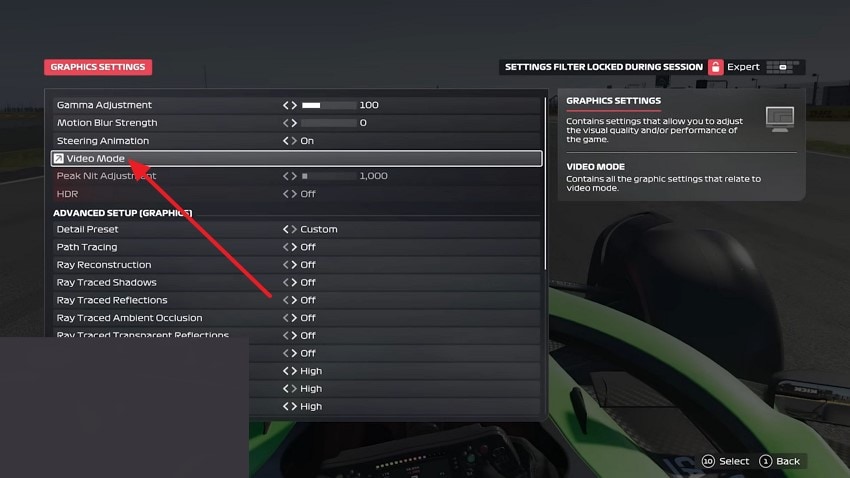
Paso 3. Ajusta parámetros como resolución, calidad de sombras, antialiasing y modo ventana. Si notas mejoría, prueba configuraciones más altas poco a poco hasta encontrar el equilibrio ideal.
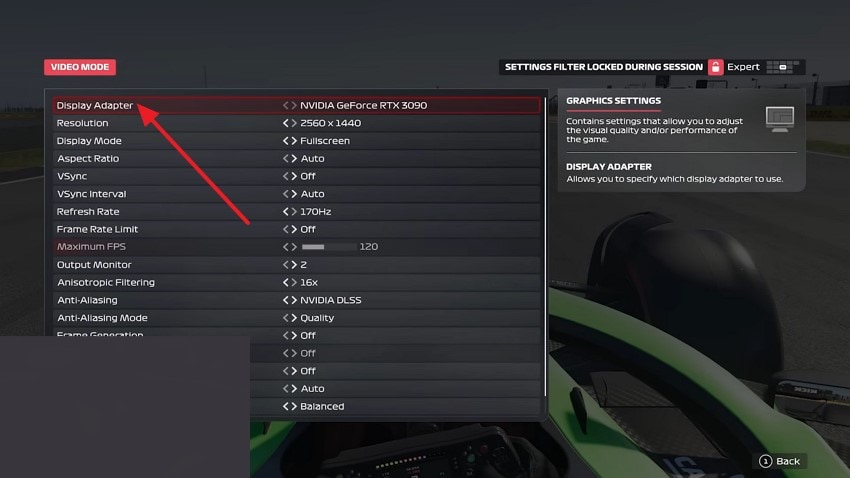
9. Configura la compatibilidad del juego con tu sistema operativo
Si estás ejecutando una versión reciente de Windows y el juego presenta fallos desde el arranque, es probable que haya un problema de compatibilidad. Activar el modo de compatibilidad puede hacer que el juego funcione como si estuvieras en una versión anterior de Windows, más estable para F1 25. Aprende cómo activar este modo:
Paso 1. Haz clic derecho sobre el acceso directo de F1 25 y selecciona Propiedades.
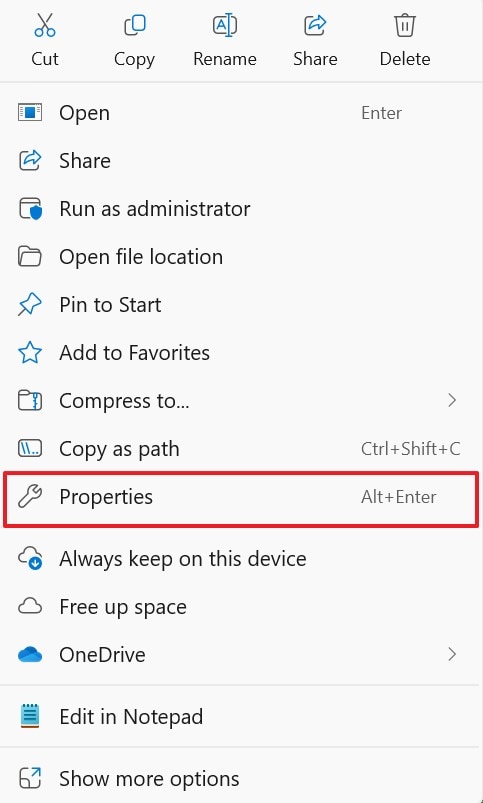
Paso 2. Dirígete a la pestaña Compatibilidad. Marca la casilla Ejecutar este programa en modo de compatibilidad para, y selecciona Windows 8 (u otra versión compatible). Aplica los cambios y cierra la ventana.
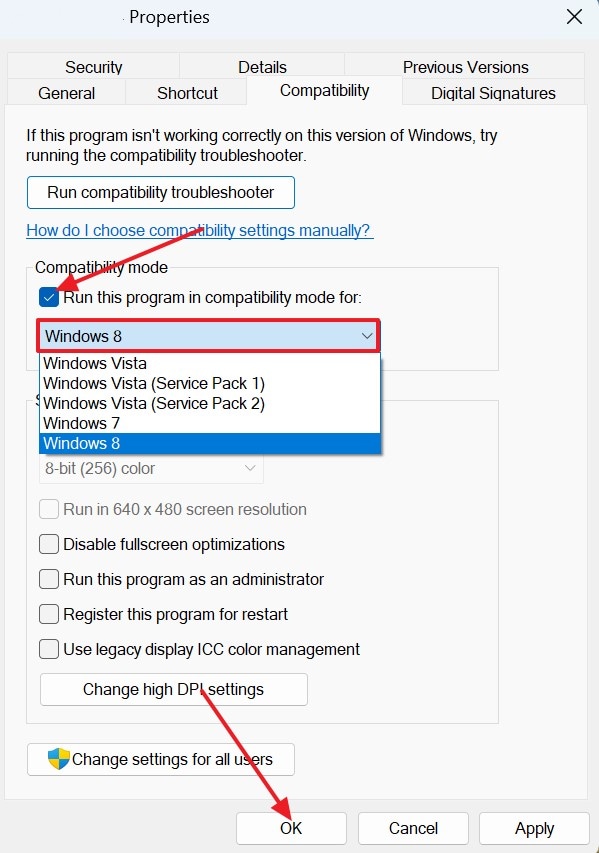
¿Ocurre un error fatal en F1 25 por falta de archivos del juego? ¡Recupéralos fácilmente!
Si ya probaste todas las soluciones anteriores y F1 25 en PC sigue mostrando errores fatales o simplemente no arranca, es muy probable que el problema tenga que ver con los archivos del juego. A veces, esos archivos se dañan, se eliminan sin querer o se corrompen tras una actualización o fallo del sistema.
En casos como este, usar una herramienta externa puede marcar la diferencia. Una de las más recomendadas es Recoverit, un software diseñado para ayudarte a recuperar archivos importantes del juego de manera sencilla y segura. Lo mejor es que funciona incluso si tu equipo ha sufrido errores graves, como pantallazos azules o reinicios inesperados.
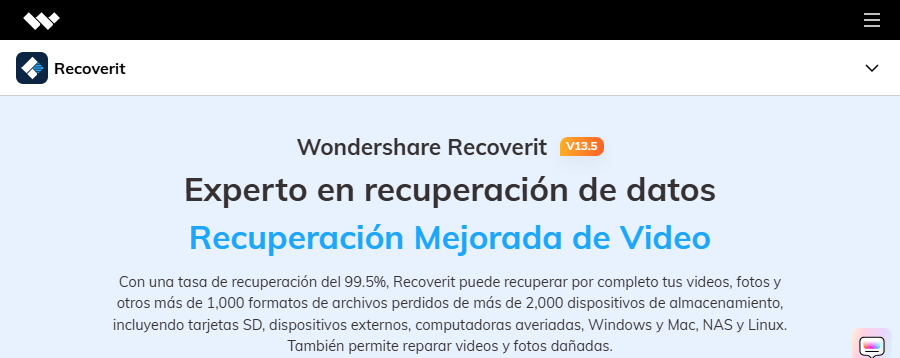
Recoverit es una solución profesional que admite más de 1000 formatos de archivos y más de 2000 tipos de dispositivos de almacenamiento. Su función principal es recuperar datos eliminados o corruptos, ideal para aquellos casos en los que F1 25 no inicia por archivos faltantes.
Características Principales
- Recuperación segura: Protege contra virus o malware durante el proceso.
- Procesamiento por lotes: Puedes restaurar múltiples archivos a la vez, sin necesidad de hacerlo uno por uno.
- Alta tasa de éxito: Ofrece una tasa de recuperación del 99,5% incluso en situaciones complejas.
- Compatibilidad amplia: Funciona con discos duros, USB, cámaras y otros dispositivos externos.
- Reparación avanzada de archivos: Para archivos gravemente dañados, su sistema analiza y reconstruye los datos faltantes.
Guía completa para recuperar archivos de F1 25 con Recoverit
Si necesitas solucionar el error fatal de F1 25 en PC causado por archivos dañados o eliminados, sigue esta guía paso a paso usando Recoverit:
Paso 1: Inicia la herramienta y selecciona la ubicación del archivo
Abre Recoverit en tu PC. En el panel izquierdo, haz clic en “Discos duros y ubicación”. Selecciona el lugar donde se encontraba el archivo del juego, como “Escritorio” o la carpeta de instalación de Steam.
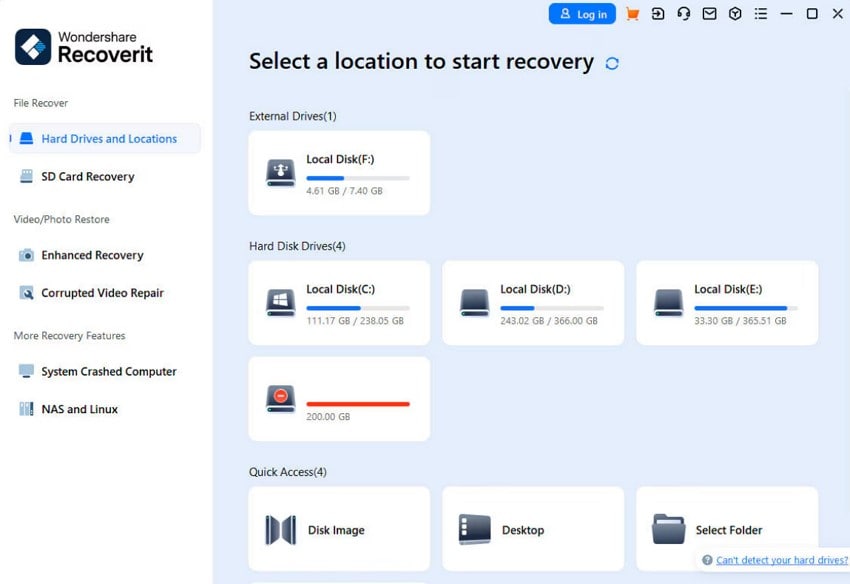
Paso 2: Escanea el archivo dañado y comienza la recuperación
Una vez elegida la ubicación, el programa realizará un escaneo automático. Filtra por Tipo de archivo para localizar el archivo relacionado con F1 25. Selecciona el archivo y haz clic en “Recuperar” en la parte inferior derecha de la ventana.
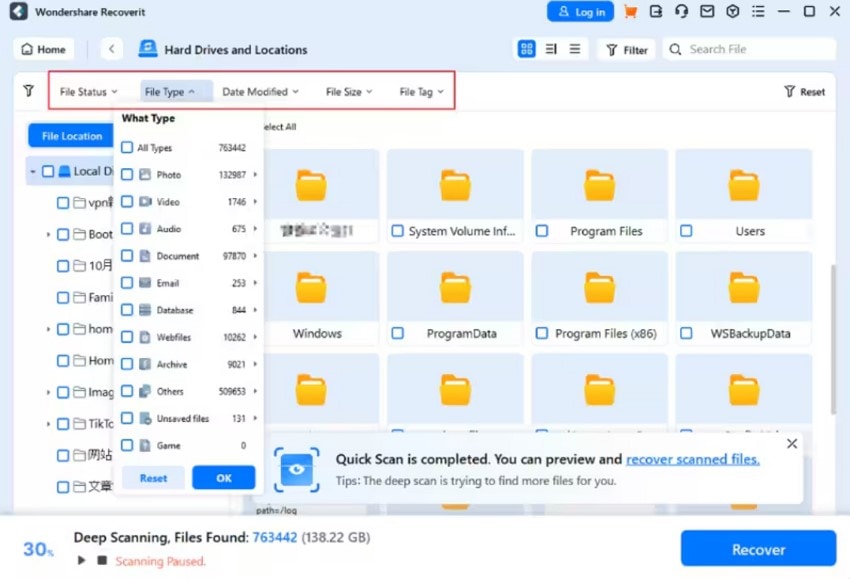
Paso 3: Previsualiza y guarda el archivo recuperado
Al terminar el proceso, verás una vista previa del archivo recuperado. Verifica que esté completo y funcional. Presiona “OK” para finalizar y guarda el archivo en una nueva ubicación segura.
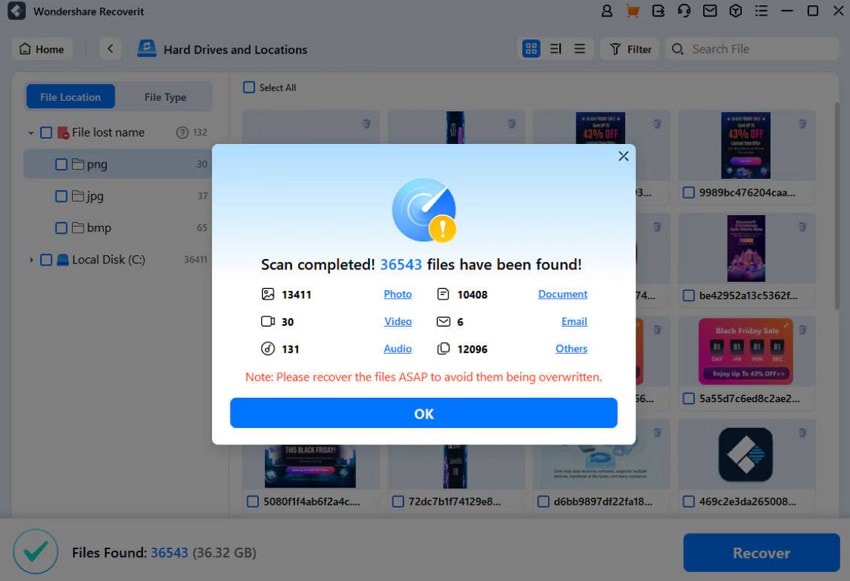
Conclusión
En resumen, no hay nada más frustrante que preparar todo para jugar F1 25 y encontrarte con que el juego simplemente no arranca o se cierra sin previo aviso. A lo largo de esta guía, repasamos las cinco causas más comunes detrás de estos errores, además de nueve soluciones prácticas que pueden ayudarte a recuperar la estabilidad del juego y volver a disfrutar de la pista sin interrupciones.
Ahora bien, si tras probar todo el juego sigue fallando, puede que el problema esté en archivos del sistema o del propio juego que se han perdido o dañado. En ese caso, herramientas como Recoverit pueden resultar útiles para recuperar esos archivos y restaurar la funcionalidad sin tener que empezar desde cero.
Preguntas frecuentes
-
1. ¿Un antivirus puede causar errores fatales en F1 25?
Sí, puede ocurrir. Algunos antivirus detectan por error ciertos archivos del juego como amenazas y los bloquean o los ponen en cuarentena. Esto puede impedir que el juego se inicie correctamente o provocar cierres inesperados. Para evitarlo, conviene añadir tanto F1 25 como Steam a la lista de exclusiones del antivirus. -
2. ¿Cuánto espacio libre necesita F1 25 para funcionar bien?
Se recomienda tener entre 50 y 60 GB de espacio libre solo para la instalación del juego. Pero además, es importante contar con espacio adicional para actualizaciones, archivos temporales y buen rendimiento general. Si el disco está demasiado lleno, es más probable que el juego tenga errores durante la instalación o se bloquee al ejecutarse. -
3. ¿Los mods pueden hacer que F1 25 se bloquee más?
Sí, especialmente si se trata de mods no oficiales o mal optimizados. Aunque muchos mods pueden mejorar la experiencia de juego, también pueden causar inestabilidad o conflictos con las actualizaciones del juego base. Si estás experimentando fallos, una buena idea es desactivar todos los mods y probar si el juego funciona mejor sin ellos. -
4. ¿Es posible recuperar archivos perdidos del juego sin reinstalar F1 25 desde cero?
Sí. Lo primero que puedes hacer es usar la función de verificación de integridad de archivos en Steam, que detecta y repara archivos dañados o faltantes. Si eso no resuelve el problema, existen herramientas de recuperación de datos, como Recoverit, que pueden ayudarte a restaurar archivos eliminados sin necesidad de reinstalar todo el juego.



